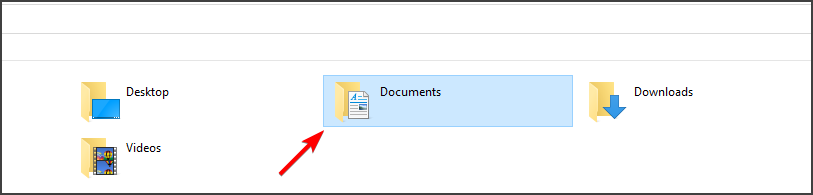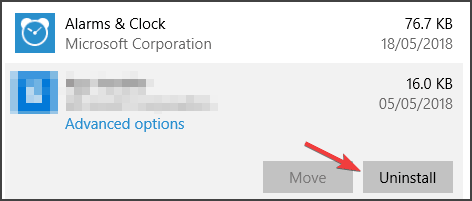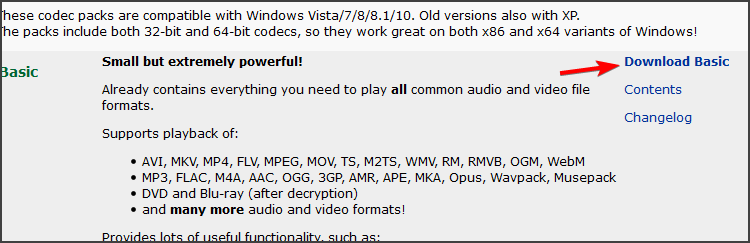by Loredana Harsana
Loredana is a passionate writer with a keen interest in PC software and technology. She started off writing about mobile phones back when Samsung Galaxy S II was… read more
Updated on October 29, 2021
- Are you experiencing Oblivion crash on startup when you try to run it? Don’t worry, there are fixes for that.
- To fix this issue, remove or update any incompatible software that might interfere with the game.
- Corrupted game cache can cause this issue as well, so you might want to remove it.
- If Oblivion crashes on a new game, be sure that you have the necessary codecs installed.
- CPU, RAM and Network limiter with hot tab killer
- Integrated with Twitch, Discord, Instagram, Twitter and Messengers directly
- Built-in sound controls and custom music
- Custom color themes by Razer Chroma and force dark pages
- Free VPN and Ad blocker
- Download Opera GX
The Elder Scrolls IV: Oblivion was a popular RPG, but many users reported that they experienced Oblivion crash on startup.
This issue will prevent you from playing the game, but fortunately, there’s a way to fix this problem once and for all using our solutions.
How do I fix Oblivion crashing on startup?
1. Delete the game folder from My Games
- Click on My Computer.
- Select and click on Documents.
- Click on My Games.
- Open the folder named Oblivion.
- Skip the Save folder.
- Select everything else.
- Right-click and choose the Delete option.
- Restart the game.
When you delete the Oblivion folder, this overwrites and resets any possible wrong configurations you have previously made or the improper ones after the game was installed.
Although simple, this solution will help you prevent Oblivion crashes on startup.
2. Uninstall problematic software
- Log into your admin account.
- Open the Settings app and go to the Apps section.
- Identify and select Cyberlink Power DVD 5.
- Click the Uninstall button to remove it.
Even though it is a reliable application available for users in different formats, Cyberlink Power DVD 5 can cause Oblivion to crash on startup.
If you want to continue using this software, you can just update it to the latest version from the link below.

Cyberlink Power DVD
Cyberlink Power DVD is an advanced multimedia player that can easily any file type or disc.
3. Install K Lite Codec Pack
- Visit our best codec packs for Windows 10 article.
- Go to the K-Lite codec packs section.
- From there, download the K-Lite codec pack.
- Choose the Basic version.
- Click on Download Basic.
- Now run the downloaded file to install the codecs.
Installing a good quality pack on your computer is a necessary strategy that prevents Oblivion crash on startup.
After using this solution, restart your computer to apply these changes and run Elder Scrolls: Oblivion to check if the issue has disappeared.
Just like many other popular RPG games from the past, Elder Scrolls: Oblivion will sometimes encounter issues when played on Windows 10.
Unpleasant as it may be, the Oblivion crash on startup is not something that can’t be solved.
If you found our solutions helpful, do let us know in the comments section below.
Скачал РеПак как то на одном торренте я очень сильно обгадил сборку какого то «автора» на что «проффи» по обливиону меня реально обгадили в обратку, мол смотри какой он молодец, 28гб игра весит…
вот отдельные темы :
1. Вы можете установить только плагины квестов, оружия и брони — и получить дополнительные сотни часов игры.
Можно установить дома и замки, магазины и одежду — и превратить Oblivion в своего рода Sims.
Можно установить только плагины серии Эротика — и превратить Oblivion в Hentai.
И, наконец, Вы можете выбрать какой-то ОДИН плагин или поставить ВСЕ сразу (Все ставить не советую. Почему — читайте ниже). Именно поэтому, а также для удобства обновления, я не стал упаковывать весь сборник в один архив или выкладывать его в виде образа диска.
В любом случае ставьте плагины ПО ОДНОМУ! Так проще выявить несовместимости, если таковые появятся.
2. Практически все архивы представляли собой жуткую смесь из описаний, скриншотов и собственно плагинов. Сейчас все плагины перепакованы архиватором 7-Zip в режиме «Ultra», что позволило уменьшить архивы на 20-40 процентов; Readme и скриншоты вынесены из архивов и упакованы в CHM — файлы.
Установка теперь сводится к простому drag-and-drop.
1. Открываем папку «Oblivion» (для «Золотого Издания» это «C:Program FilesOblivion»), открываем нужный архив, цепляем мышкой папку «Data» в архиве, перетаскиваем на папку «Oblivion» и бросаем. На запрос замены файлов отвечаем: «Да, для всех». Запускаем «OblivionLauncher.exe», жмём кнопку «Файлы данных», находим нужный плагин и активируем его двойным кликом мыши, нажимаем OK, играем…
2. Плагины, созданные с помощью OBSE (OBlivion Script Extender) во-первых требуют его наличия, во-вторых — запускаются только с его помощью. Открываем архив с OBSE (папка «Программы» сборника), копируем файлы архива в папку с игрой и в дальнейшем запускаем ее ТОЛЬКО с помощью файла «obse_loader.exe» (сделайте для этого файла ярлык на Рабочем столе). Для установки и активации плагина повторяем телодвижения, описанные в 1 пункте.
Для более комфортной работы устанавливаем OBSE Launcher (папка «Программы» сборника), он позволяет запускать с OBSE не только игру, но и Конструктор (пригодится, если Вы решите, например, редактировать плагины созданные с помощью OBSE. С его помощью я правил грамматические ошибки в плагине «Sexlivion»).
3. 1. Oblivion Launcher позволяет подключать и отключать плагины, но не управляет порядком их загрузки. Для этого установите «Oblivion Mod Manager» (папка «Программы» сборника), который позволяет не только подключать плагины, но и управлять порядком их загрузки. Если в описании указано, что плагин должен загружаться после всех, запустите OMM, найдите свой плагин и задайте ему очередь загрузки кнопками «Move up» или «Move down». Чтобы не заморачиваться с порядком загрузки, воспользуйтесь программой BOSS (Better Oblivion Sorting Software). Если Вы заменяли текстуры (и меши) тел, зданий или ландшафта, обязательно проведите инвалидацию текстур. Запустите OMM, нажмите кнопку «Utilities», выберите пункт «Archive Invalidation», поставьте галочки на «Textures» и «Meshes» и нажмите кнопку «Update now».
2. Хотя я и написал выше, что Вы можете ставить ВСЕ плагины, это не так. В Oblivion’е существует ограничение на количество ESP-файлов — 256, включая официальные и 1C (а в моём сборнике их уже свыше 1000). Если после установки очередного плагина игра вылетает сразу же после запуска, поглядите, а нужны ли Вам, например, плагины уже пройденных квестов, и отключите ненужные.
3. Игра может вылетать и виснуть, если настройки графики не соответствуют железу (завышены). Установите настройки «по-умолчанию», а затем постепенно повышайте. Полезно почитать «Что скрывает oblivion.ini» в разделе Документация.
4. Не забываем о драйверах! Новое — не всегда лучшее! Как пример: поставил я ATI Catalyst™ 9.7, как положено, удалив старые и перезагрузив комп. Начались «вылеты» — на рабочий стол, наглухо, с перезагрузкой и (о, ужас!) с BSOD. Помучавшись, я установил (не став даже удалять текущие) ATI Catalyst™ 9.5. Всё! 5-6 часов игры с настройками по-максимуму — и ни одного «вылета»!
5. Надеюсь, не нужно напоминать, что время от времени необходимо производить дефрагментацию диска и чистить папку «Temp», а также закрывать все приложения перед запуском игры? Часто помогает перезагрузка системы. Ну и, в конце концов, даже «чистый» Oblivion, без всяких плагинов, довольно часто виснет и «вылетает» — отнеситесь к этому философски. А лучше — сохраняйтесь перед фаст-тревелом (путешествием по карте) — у меня игра вылетает именно в этот момент.
6. Нижесказанное не относится к зависанию или «вылету» игры, но всё же будет полезно:
Некоторые плагины нужно подключать ТОЛЬКО в определённый момент игры, например «Whispered Warning» (папка «Плагины — Геймплей» сборника) подключаем только получив приказ о «зачистке Тёмного Братства», если мы подключим его раньше — то «вечеринка в Саммермист» в Скинграде не состоится — мы просто не сможем попасть в дом;
Нельзя подключать одновременно противоречивые плагины, например «Kvatch Rebuilt» и «Servant of the Dawn» — в одном Вы должны восстановить Кватч, а в другом вновь открыть Врата в Обливион;
Постарайтесь НЕ выполнять несколько квестов одновременно — квесты жёстко «завязаны» на скриптах, а выполнение сразу нескольких скриптов может привести к непредсказуемым последствиям. Например, когда я выполнял одновременно квесты Гильдии Воров и Гильдии Магов, первый «завис» — Серый лис перестал давать задания.
Несколько слов о строениях — построил, например, один автор Замок Олаурона (целый город по сути), на воде, кстати, построил, чтобы никому не мешать, «насыпав» целый полуостров; ну откуда ему знать, что другой автор на том же самом месте разместит подводный дом (Bravil Sea Domes)? И таких «пересечений» в сборнике аж 5-6 штук (а может, уже больше). Я не стал удалять «повторы» — Вам решать, какой дом имеет право на существование, а какой нет. Но, в любом случае, не спешите ставить все дома сразу, а то забудете, где какой искать.
То же самое и со шмотками: не торопитесь скупать (собирать) все сразу, во-первых всё не унесёте, а во-вторых, даже если вес вещей нулевой, Ваш инвентарь будет открываться несколько минут.
4. Патчи: NoDVD Oblivion Gold Edition — таблетка от «жадности» для Золотого Издания.
Oblivion gold patch ru 1.0 — Патч к Золотому изданию от 24 января 2008 г.
— Исправлена некорректная озвучка некоторых персонажей.
— Исправлена карта и ряд других текстур.
— Исправлены опечатки.
— Исправлено название призванного существа.
Oblivion gold patch ru 1.1 — очередной патч к Золотому изданию.
— Исправлена некорректная работа боковых алтарей в часовнях.
— Исправлены опечатки в текстах.
Oblivion Knights patch ru 1.1 — патч к аддону «Рыцари Девяти», ставить обязательно.
— Исправляет некоторые скрипты, а также корректирует ошибки и случайные опечатки в текстах.
— Добавляет 7 официальных аддонов с официальным переводом от 1C: Spell Tomes, The Vile Lair, Mehrunes’ Razor, The Thieves Den, Wizard’s Tower, Orrery, Horse Armor Pack.
Unofficial Oblivion Patch 3.2.0_1C_Gold — Неофициальный патч для Oblivion версии 1.2.0416, исправляет около 1800 багов.
Unofficial Official Mods Patch 15 (28.08.08) — Неофициальный патч для всех официальных плагинов от Bethesda.
Unofficial Shivering Isles Patch 1.4.0 (26.08.08) — Неофициальный патч для SI версии 1.2.0416, исправляет около 220 багов.
я бы грохнул такого сборщика. так что брать надо оригинал, а не париться с такими засосами… репак блин…
Ошибка 0xc000007b возникает при запуске приложений Windows, программ или игр. Код не сообщает рядовому пользователю ничего о том, что произошло, почему так, и как исправить ситуацию. Если человек не обладает достаточной компетенцией, будет сложно определить, что же пошло не так.
В статье пойдет речь об этой ошибке, природе возникновения и вариантах решения проблемы. После прочтения пользователь разберется в причинах сбоев запуска и сможет исправить ошибку. Информация прошла несколько проверок на достоверность и после этого была использована для написания статьи. Так или иначе, она помогает, если появляется ошибка при запуске приложения 0xc000007b.
Причины возникновения
Ошибки данного типа свидетельствуют о проблемах программного обеспечения. В основном это связано с повреждениями файлов запускаемых приложений или файлами библиотек, а также ограничениями непонятной природы. Последние берут прямое участие в исполнении алгоритма запуска. Но бывают и другие не связанные напрямую причины. Все возможные причины укладываются в следующий список:
- Неполадки совместимости;
- Ограниченный доступ к запуску, приложение требует исключительных полномочий;
- Повреждения файлов программы или игры при установке, прерванная установка;
- Ограничения антивируса на запуск приложения;
- Повреждения файлов библиотек;
- Повреждения файлов драйверов;
В зависимости от причины, которая приводит к сбою, применяется определенный метод решения проблемы. Часто возникает данная ошибка при запуске приложения. Например, часто мешает запуску itunes .
Каждый вариант, исправляющий ошибку, представлен списком от простых методов к сложным, и зависит от причины возникновения проблемы. Инструкции для удобства расположены сразу же, в описании метода решения. Так, как устранить ошибку?
Метод 1
Проблемы совместимости приложения вызваны конфликтом между операционной системой пользователя и запускаемым приложением, когда программа или игра создана для одной операционной системы, а устанавливается на другую. Например, игра предназначена для Windows XP, но установка и запуск производится на Виндовс 7. Тогда идет речь о причине, связанной с неполадками совместимости.
Исправить проблему легко: правой кнопкой на исполняемом файле(.exe) приложения — строка “Свойства” — вкладка “Совместимость” — поставить галочку рядом с надписью “Запуск в режиме совместимости” — выбрать из списка нужный вариант. Если не помогает один, то перепробовать все, что имеется в списке.
Метод 2
Ограниченный доступ и необходимость исключительных полномочий администратора приложением может проявляться по-разному, в том числе и данной ошибкой. Пробуйте запустить приложение от имени администратора. Для этого: правый клик на том же файле — строка “запуск от имени администратора” — подтвердить запрос на выполнение.
Метод 3 (самый распространенный)
Проблема возникает именно при повреждении архивов и файлов библиотек, необходимых для исполнения алгоритма запуска. В данном случае это — неисправности, конфликты, отсутствие файлов Visual C++, DirectX, .net Framework. Указанные библиотеки служат средством запуска большинства приложений, поэтому вероятность, что ошибка вызвана проблемой внутри них, стремится к 100%.
Для решения нужно установить/обновить отсутствующие библиотеки. Хочется отметить, что нужно устанавливать не самую последнюю версию, а все. Например библиотека Visual C++, должна быть установлена от 2005 версии до 2015. (Более подробнее на самой странницы с библиотекой). Также, обратите внимания, что библиотеки могут уже быть установленными, но работают не правильно из-за отсутствующих или поврежденных файлов. В таком случаи, рекомендуем удалить все версии через «Программы и компоненты», и установить всё снова.
Метод 3 стоит использовать, если возникла ошибка в игре Teamspeak 3, – это рекомендация производителя по исправлению. В этом случае также можно попробовать установить другую версию приложения, например, не 64х-, а 32х-разрядную.
Метод 4
При неправильной, прерванной установке приложения следует удалить его и запустить процесс заново. Если не помогло, найти другой источник установщика, ибо возможно, что текущий содержит ошибки и, как следствие этого, возникают ошибки при запуске.
Метод 5
Антивирусы — вещь хорошая и полезная, но изредка они могут принимать обход взломщиками ограничений производителя на использование приложений, как вирус. Поэтому, запуская пиратские копии, могут проявляться ошибки без предупреждений о вирусной атаке. Стоит экспериментировать с отключением экранов антивируса на время запуска. Плюс ко всему, антивирусы работают по неизвестным алгоритмам и могут препятствовать запуску пиратских копий программ.
Метод 6
Повреждения файлов драйверов приводят к подобным ошибкам. Отдельное внимание уделить ПО на видеокарту. Пробуйте обновить драйвера на сайте производителя. Если не помогло, удалите драйвер и установите его “чистым” способом. Для этого нужно предварительно скачать драйвера на Nvidia или ATI Radeon, в зависимости от производителя и модели видеокарты.
Заключение
Список причин и решений помогает в тех или иных случаях, и содержит информацию о природе ошибок. Содержащиеся инструкции используются для устранения неисправностей, когда появляется ошибка 0xc000007b при запуске игры или программы.
Если у Вас остались вопросы, можете задавать их в форме комментариев чуть ниже
Видео: Ошибка при запуске приложения 0xc000007b — как исправить?
Содержание
- Устранение ошибки 0xc000007b в Windows 10
- Способ 1: Запуск программы с правами администратора
- Способ 2: Решение проблем с запуском конкретной программы
- Способ 3: Установка и переустановка DirectX
- Способ 4: Обновление/откат драйвера видеокарты
- Способ 5: Проверка целостности системных файлов
- Способ 6: Установка Microsoft Visual C++
- Способ 7: Установка/обновление Java
- Способ 8: Включение Microsoft .NET Framework
- Способ 9: Восстановление Windows
- Способ 10: Переустановка Windows
- Вопросы и ответы
Определенные программы при их запуске на Windows 10 могут вызывать ошибку 0xc000007b. Данная проблема вызывается разными причинами, соответственно, решений будет тоже несколько. Давайте разберемся, что могло стать источником возникновения неполадки.
Сразу же стоит оговориться, что перечисленные ниже варианты помогают не во всех случаях. Причиной этому становятся специфические проблемы некоторых сборок или действий пользователя, которые нельзя предугадать. Поэтому мы рассмотрим основные эффективные методы устранения ошибки, которые окажутся действенными в большинстве ситуаций.
Вы всегда (ну или почти всегда) можете обратиться к разработчику конкретного ПО. Иногда ошибка кроется вообще не в Windows, а в том, как написана программа: она может установиться, но при этом быть несовместима с Windows 10, а может перестать работать после своего обновления. Используйте обратную связь и расскажите создателю о проблеме, указав всю необходимую информацию (версию и разрядность ОС, пакет обновлений (1803, 1809 и т.д., версию проблемной программы).
Способ 1: Запуск программы с правами администратора
Некоторое ПО может требовать права администратора для запуска. Если вы только установили программу и при первой попытке запуска она выдала ошибку 0xc000007b вместо того, чтобы открыться, предоставьте ей повышенные права. Одноразовый эффект будет, если нажать по ярлыку (или самому EXE-файлу, это не имеет значения) ПКМ и выбрать пункт «Запуск от имени администратора».
При успешном запуске предоставьте ей полномочия администратора на постоянной основе, чтобы не запускать ярлык таким образом каждый раз. Для этого кликните по нему ПКМ и выберите «Свойства».
Перейдите на вкладку «Совместимость» и поставьте галочку рядом с пунктом «Запускать эту программу от имени администратора».
После этого проверьте работоспособность ПО.
Убедитесь, что сама учетная запись также носит статус «Администратор», а не «Стандартная».
Читайте также: Управление правами учетной записи в Windows 10
Способ 2: Решение проблем с запуском конкретной программы
Есть несколько других вариантов того, почему определенный софт отказывается открываться. Пойдем по порядку.
Добавление в исключения антивируса
Нечасто ошибка возникает только для одной программы, виновником чего становится антивирус. Просканируйте папку с проблемной игрой или приложением, используя выборочную проверку в настройках защитного ПО. Если опасные файлы не были выявлены, добавьте всю папку в исключения (также называется «белый список») антивируса.
Подробнее: Добавление программы в исключения антивируса
Рекомендуем проверить антивирусом весь компьютер, вредоносное ПО может находиться в других местах и влиять на запуск нескольких программ, о которых вы не в курсе.
Отключение антивируса на время
Противоположный вариант, который в целом не очень рекомендуется — временное отключение антивируса на момент запуска проблемной программы.
Читайте также: Отключение антивируса
Переустановка программы
Когда не запускается только одна программа (часто это какая-то игра из Steam), проще всего будет попытаться ее переустановить. При необходимости перед деинсталляцией сохраните папку с пользовательским профилем (или с сохранениями, если эта игра) в другое место. Точных инструкций здесь дать невозможно, поскольку каждое приложение удаляется по-своему, а данные юзера, если такие имеются, сохраняются в разных местах (обычно это папка AppData, но не всегда).
Удаление конфликтной программы
Учитывайте также, что если вы установили 2 похожие программы, которые в теории могут конфликтовать между собой, причина появления ошибки будет вполне обоснована. Отключите или удалите одну из последних программ, которая, по вашему мнению, привела к конфликту, и проверьте, открывается ли та, что не запускалась.
Удаление DLL-файла
Некоторые игры отображают вместо запуска ошибку 0xc000007b, исправить которую можно, заставив их создать новый DLL-файл. Речь идет о компоненте Runtime Library — «msvcp110.dll».
- Зайдите в папку
C:WindowsSysWOW64и найдите там «msvcp110.dll». - Переместите его, например, на рабочий стол.
- Запустите проблемное приложение, заставив тем самым его создать недостающий DLL заново. Если вдруг вы получите новую ошибку о том, что msvcp110.dll не найден, верните файл на место и переходите к другим способам.
Использование лицензионной версии программы
Ошибке 0xc000007b и ей аналогичным часто подвержены пиратские версии софта. Они часто работают «криво», и виной тому подмена, удаление лишнего и прочие манипуляции с файлами. Если вы хотите пользоваться каким-то ПО, лучшим способом будет честно его приобрести. К слову, то же самое касается самой Windows и разных ее любительских сборок.
Способ 3: Установка и переустановка DirectX
Вместе с Windows 10 пришло обновление компонента DirectX до 12 версии. Пользователи, с компьютерами, не поддерживающими эту версию, остаются на совместимой 11 версии.
ДиректИкс пользуются не только игры, но и определенные программы. В Windows 10 у него могут отсутствовать некоторые файлы от своих предшественников (обычно касается DirectX 9), и именно это нередко становится проблемой при запуске приложений. Кроме того, файлы даже 12 (или 11) версии в ходе обновления или других ситуаций могут оказаться поврежденными, утратив свою работоспособность. Выход здесь простой — пользователю необходимо вручную установить более старый либо обновить свежий DirectX.
Мы предлагаем ознакомиться со статьей, в которой рассказывается о переустановке DirectX и о добавлении в систему старых версий, выпущенных с 2005 по 2010 год.
Подробнее: Установка и переустановка компонентов DirectX в Windows 10
Не всегда установка заканчивается успешно, и если это ваш случай — прочитайте следующий материал.
Подробнее: Внутренняя системная ошибка при установке DirectX
Способ 4: Обновление/откат драйвера видеокарты
Проблема касается владельцев видеокарт NVIDIA — чаще всего именно у них появляется рассматриваемая ошибка, причем она может быть как из-за устаревания версии драйвера, так и после его обновления. В зависимости от предшествовавшего действия (или бездействия) пользователя ситуация будет решаться обновлением либо, наоборот, откатом. Ниже вы найдете 2 ссылки, из которых выберите ту, что соответствует вашему случаю.
Подробнее:
Обновляем драйвера видеокарты NVIDIA
Как откатить драйвер видеокарты NVIDIA
Радикальным, но полезным методом будет переустановка ПО для графической карты.
Подробнее: Переустанавливаем драйвера видеокарты
При возникновении трудностей с инсталляцией обратитесь к этим статьям:
Читайте также:
Разбор ошибок при установке драйверов NVIDIA
Варианты решения проблем при установке драйвера NVIDIA
Способ 5: Проверка целостности системных файлов
В операционной системе есть собственное хранилище системных файлов, которое используется для восстановления поврежденных данных. Его можно использовать как в Виндовс, так и в среде восстановления, когда полноценный запуск ОС недоступен.
Ошибка 0xc000007b при повреждении какого-либо системного файла (например, одного из носящих расширение SYS) иногда приводит к тому, что загрузиться в Windows 10 не удается, вместо этого пользователь наблюдает голубое окно с неустранимой ошибкой. Используя загрузочную флешку, можно прибегнуть к одному или двум инструментам восстановления системных файлов. Если же сама «винда» работает нормально, работать с данными компонентами будет еще проще. Подробно обе процедуры расписаны в статье по ссылке ниже.
Подробнее: Использование и восстановление проверки целостности системных файлов в Windows 10
Способ 6: Установка Microsoft Visual C++
Майкрософт распространяет набор компонентов и плагинов, необходимых для запуска многих приложений и игр. Эти пакеты называются Microsoft Visual C++ Redistributable и у них есть несколько версий, необходимых для установки, так как сами программы, в зависимости от их даты создания, могут потребовать любую из них.
- Первым делом просмотрите, установлены ли у вас эти пакеты. Нажмите ПКМ по «Пуск» и перейдите в «Параметры».
- Из списка разделов выберите «Приложения».
- В перечне установленного ПО отыщите «Microsoft Visual C++ Redistributable». Важно знать, что один пакет — одна разрядность и один год. Так, в идеале должны быть установлены версии, начиная с 2005 и заканчивая 2017 (либо 2015). Владельцам 64-разрядных систем дополнительно нужны и 32-разрядные файлы (x86).

При отсутствии каких-либо версий скачайте их с официального сайта. В следующей статье вы найдете информацию о Microsoft Visual C++ Redistributable, а в конце — ссылки для скачивания отсутствующих пакетов с официального сайта Microsoft.
Для многих версий Microsoft Visual C++ вышли обновления (Service Pack или Update), поэтому даже при наличии базовых пакетов этих версий на компьютере рекомендуется их улучшить, установив исправления. Ссылки на последние редакции вы найдете ниже.
Скачать Microsoft Visual C++ Redistributable
Устанавливается это программное обеспечение как и любое другое.
Способ 7: Установка/обновление Java
Отсутствие новой версии Java или этого ПО в принципе так же провоцирует появление ошибки 0xc000007b. Джава необходима определенным играм и приложениям, разработанным с использованием этой технологии. Проверить ее наличие в списке установленных программ можно так же, как проверяли наличие Microsoft Visual C++. Однако даже если она есть, часто требуется обновить ее вручную до последней версии.
Скачать Java
Помните, что часто уведомления о необходимости обновления приходят на ПК автоматически, а иконка Java, готового для обновления, висит в трее. Если вы этого не наблюдаете долгое время, возможно, файлы Джава повреждены.
Способ 8: Включение Microsoft .NET Framework
Еще один набор системных файлов, представляющих собой платформу для работы с программами, написанными с использованием технологии .NET. Несмотря на то, что в Windows 10 этот пакет идет по умолчанию и обновляется вместе с ОС, Microsoft .NET Framework 3.5, включающий в себя 2.0 и 3.0 по умолчанию отключен в системе. Из-за этого старые программы, которые при установке себя не инсталлируют нужный для своей работы фреймворк, отказываются запускаться, в том числе и с рассматриваемой сегодня ошибкой. Пользователь и сам мог случайно выключить поддержку последней версии компонента. Итак, давайте рассмотрим, как включить это ПО.
- Откройте «Пуск» напишите «Панель управления» и откройте ее.
- Из списка элементов выберите «Программы и компоненты».
- На панели слева кликните по «Включение и отключение компонентов Windows».
- Из списка доступных компонентов найдите либо «.NET Framework 3.5» и включите его, либо то же самое сделайте с «.NET Framework 4.7» (в будущем эта версия может быть другой). В результате оба компонента должны быть помечены черным квадратом. Сохранитесь на «ОК».
- Вероятно, также понадобится задействовать внутренние компоненты фреймворка. Для этого разверните их, щелкнув по плюсику и отметив галочками дополнительные элементы.
Черные квадратики, означающие частичную активацию компонента, сменятся на галочки. Однако заметьте, что без знаний того, что вы включаете, этого лучше не делать.
Способ 9: Восстановление Windows
Конфликт софта, повреждение реестра и другие неправильные действия со стороны юзера могут повлечь за собой появление ошибки 0xc000007b. В зависимости от доступных вариантов, настроенных в вашей Виндовс, восстановление может быть разным. Проще всего использовать откат до созданной ранее точки восстановления, однако если таких нет, вынужденно понадобится заняться переустановкой.

Подробнее: Откат к точке восстановления в Windows 10
Способ 10: Переустановка Windows
Когда инструмент создания точек восстановления отключен вовсе или оказался бесполезен, придется приводить Windows к заводским настройкам. Если и это оказалось безуспешным, остается лишь радикальный вариант — чистая установка операционной системы. Развернуто о разных вариантах восстановления и переустановки «десятки» читайте в статье по ссылке ниже.
Подробнее: Переустанавливаем Windows 10 с сохранением лицензии
Обращаем ваше внимание, что не только пиратский софт бывает некорректно собран их авторами. Это касается и самой операционной системы, из которой горе-сборщики любят вырезать все, что им хочется, и добавлять всякие улучшения на свой вкус. Это вполне может приводить к нестабильности ее работы и некорректном взаимодействии с программами. Поэтому если вы пользуетесь одной из таких сборок, ищите проблему конкретно в ней — вероятно, именно неумелая пересборка будет ответом на вопрос, почему появляется ошибка 0xc000007b. Скачайте чистую версию Windows 10 с официального сайта, установите ее и проверьте, как работает нужная программа или игра.
Мы рассмотрели доступные способы устранения ошибки 0xc000007b. В редких случаях юзерам не помогает ничего, даже чистая грамотная установка Win 10. Здесь остается только пробовать другую Виндовс (8 или 7) либо смотреть в сторону аппаратной диагностики комплектующих.
Коэффициенты предоставлены
CCT North Europe Series #3
11:45. Идёт
Aurora
1 – 0
Havu
18:00. Не начался
Illuminar Gaming
–
9ine
21:00. Не начался
Mouz Nxt
–
00Prospects
Нет ничего хуже, чем установить новую игру, кликнуть на ярлык и…увидеть всплывающую ошибку! К сожалению, такая проблема возникает очень часто. Одна из самых распространенных ошибок называется 0xc000007b, а точнее:
«Ошибка при запуске приложения (0xc000007b). Для выхода из приложения нажмите кнопку ОК».
Чаще всего это происходит во время запуска игр, но также ошибка может вылезти при открытии программы. Так как же ее исправить? Об этом – в нашем гайде.
Почему эта ошибка вообще вылезает?
Чтобы исправить ошибку, нужно понять ее природу. Давайте перечислим, какие могут причины ошибки 0xc000007b:
- Совместимость. Например, на 32-разрядном ПК вы хотите открыть программу, предназначенную на 64-разрядный компьютер.
- Права администратора. Порой, причина в том, что ту или иную программу нужно открывать с правами администратора.
- Антивирус. В некоторых случаях антивирус или брандмауэр может блокировать запуск определенных программ или игр.
- Некорректная установка программы.
- Повреждены или отсутствуют библиотеки. Такие библиотеки, как DirectX, Visual C++, net.Framework, нужны, чтобы открывать большую часть программ. Если с библиотеками что-то не так – может вылезти та самая ошибка.
- Драйвера. Если они давно не обновлялись или неправильно работают. Особенно часто ошибка возникает из-за драйверов видеокарты.
Сразу стоит сказать, что от данной ошибки не существует панацеи. Поэтому мы распишем аж 7 способов устранения данной ошибки. Какой из них поможет именно вам – неизвестно. Но один из методов точно должен помочь!
Способ №1
Самое очевидное – проверить совместимость программы и вашего ПК. Возможно, стоит скачать версию программы или игры, рассчитанную юна 32-разрядную версию.
Если же суть в том, что вы на условном Windows 7 запускаете игру, разработанную для Windows 10, то вам нужен способ запуска программы в режиме совместимости. Для этого нужно зайти в свойства программы, выбрать вкладку «Совместимость», найти опцию «Запустить программу в режиме совместимости» и выбираем нужную нам операционную систему.
Способ №2
Возможно, у вас просто недостаточно прав, чтобы открыть игру или программу. ПКМ по ярлыку, выбрать «Запуск от имени администратора».
Способ № 3
Просто отключите антивирус или брандмауэр Windows!
Способ № 4
Как вариант, произошел коллапс во время установки игры или приложения. В таком случае попробуйте удалить все файлы, связанные с этой игрой/программой и установите ее заново. Если ошибки не исчезли, то, возможно, проблема в установочном файле. Скачайте официальную версию программы.
Способ №5
Библиотеки файлов DirectX, Visual C++, net.Framework обязаны быть установлены на любом ПК с Windows! Как проверить, есть ли они и работают ли они правильно? Заходим в «Панель управления» – «Все элементы панели управления» – «Программы и компоненты». Здесь вы увидите списки библиотек – все они должны быть в актуальном состоянии.

Кстати, если у вас 64-битная версия, то рекомендуем поставить Microsoft Visual C++ для 64 bit и 32 bit.
DirectX — это комплект необходимых API — программных интерфейсов приложений. Незаменимы для воспроизведения большинства игр и мультимедиафайлов.
- DirectX версия 9 для Windows XP.
- DirectX версия 10 для Windows Vista.
- DirectX версия 11 для Windows Vista, 7, 8, 10.
- DirectX версия 12 для Windows 10.
Microsoft Net.Framework — это цифровая среда Windows для приложений и игр, установить которую можно через Центр обновлений Windows. В списке «Программы и компоненты» должны быть версии 4.7.1 и 3.5.
Способ №6
Драйвера. Как всегда, дело может быть именно в них. Как проверить? Мой компьютер – Свойства – Диспетчер устройств – Видеоадаптеры.
Нажмите ПКМ по устройству и проверьте обновления драйвера. Если Windows не хочет или не может найти обновление, то надо поискать на официальном сайте разработчика.
Способ №7
- Установите Dependency Walker 64bit, который можно скачать здесь.
- В программе выберите View – Full paths. Откройте файл .exe той игры, где у вас возникает ошибка.
- В разделе module прокрутите до самого низа – увидите определенные значения в столбиках.
- В столбике CPU все DLL файлы должны быть 64-битные для игры. Если есть х86 DLL-файл, то он будет в красной колонке CPU. Именно он – причина ошибки.
- Найдите 64-битную DLL файла и поместите его в папку с игрой и в C:Windowssystem32. Проблема должна быть решена.
Теперь вы знаете, как справиться с ненавистной ошибкой!
Ошибки Windows 11 – основные ошибки Виндовс 11, как исправить, гайд
Как обновиться до Windows 11 – гайд, способы обновления до Виндовс 11
Cодержание публикации
- Что означает ошибка 0хс000007b?
- Основные причины возникновения ошибки 0хс000007b
- Как исправить ошибку 0хс000007b?
- Способ первый – переустановка программного обеспечения
- Способ второй – запуск программы с правами администратора
- Способ третий – “починка” или переустановка пакета Net.Framework
- Способ четвёртый – обновление .dll
- Способ пятый – обновление DirectX
- Способ шестой – переустановка пакетов выполнения Microsoft Visual C++
- Способ седьмой – переустановка драйверов видеоадаптера
- Способ восьмой – исправление проблем совместимости между операционной системой и программой
- Способ девятый – выполнение чистой загрузки
- Способ десятый – проверка и восстановление системных файлов
- Способ одиннадцатый – откат к работоспособным параметрам системы
- Способ двенадцатый – проверка на наличие вредоносных программ
- Способ тринадцатый – “ремонт” реестра ОС Windows
- Способ четырнадцатый, и самый радикальный – переустановка Windows
- Заключение
- Видеоинструкция по устранению ошибки 0хс000007b
Тысячи пользователей ПК под управлением Windows ежедневно сталкиваются с различными ошибками в работе приложений или игр. Набор таких ошибок огромен, но сегодня мы остановимся на одной из самых распространённых, и одновременной самой раздражающей – ошибка при запуске приложения 0хс000007b. Эта ошибка возникает, как правило, при запуске различных игр или специфичного программного обеспечения.
Что означает ошибка 0хс000007b?
Как правило, данный программный сбой вызывается отсутствием или повреждением одной из системных библиотек, необходимых для запуска .exe файла приложения. Такая ошибка приложения сопутствует нелицензионному программному обеспечению (обычно такое выкладывается на витрины небольших торговых точек или торрент-трекеры) – в большинстве случаев вопрос решается покупкой официального софта. Также нередки случаи, когда ошибка приложения 0хс000007b возникает при установке или запуске драйверов к видеокартам Radeon или nVidia, одновременном запуске TeamSpeak с игрой, при запуске iTunes на ПК под управлением OS Windows или же компонентов Origin.
Основные причины возникновения ошибки 0хс000007b
Самой распространённой ситуацией, когда возникает подобная ошибка, считается несовместимость разрядности приложения и операционной системы. К примеру, вы устанавливаете программу с 32-битной разрядностью на операционную систему с 64-битной разрядностью. В некоторых сборках (как официальных, так и модернизированных доморощенными программистами) могут отсутствовать необходимые для работы приложений библиотеки .dll – лечится это как при помощи различных программных методов, так и путём переустановки операционной системы.
Как исправить ошибку 0хс000007b?
Способов исправления данной ошибки существует немало. Часто бывает, что помогает один способ, но иногда приходится применять комплексные методы – собирать несколько решений для решения проблемы.
Помните, что простое скачивание с первого попавшегося сайта отсутствующих библиотек и размещение их в соответствующих папках зачастую влечёт за собой заражение компьютера вредоносным программным обеспечением (вирусы)!
Способ первый – переустановка программного обеспечения
Во многих случаях ошибка 0хс000007b возникает по причине “пересобранного” программного обеспечения для Windows. Такие программы, как правило, являются взломанным лицензионным ПО, в котором вырезаны или заменены элементы, отвечающие за проверку лицензии и обнаруживающие последние обновления.
Решить данную проблему достаточно просто – необходимо удалить все файлы загрузки связанные с этой программой, удалить её, после чего загрузить с интернета актуальный софт, лишённый доработок.
Многие программы часто поставляются с триал-ключом, который допускает использование её без покупки дорогостоящей лицензии. Именно это позволяет пользователю оценить необходимость и комфорт работы с данной программой и решить, будет ли уместным покупать лицензию для дальнейшего использования программы.
Способ второй – запуск программы с правами администратора
Наиболее простым решением проблемы с ошибкой 0хс000007b является запуск программы с правами администратора. Для этого необходимо, чтобы в учётной записи были активированы настройки полного доступа к настройкам системы (учётная запись Администратора). Запуск программы с правами администратора производится следующим образом – нужно правой кнопкой мыши вызвать контекстное меню на ярлыке программы и выбрать пункт “Запустить с правами администратора”.
Способ третий – “починка” или переустановка пакета Net.Framework
Net.Framework – важный компонент современной операционной системы. Без него не запускаются многие приложения и игры. Часто ошибка 0хс000007b происходит из-за неправильно установленного или повреждённого пакета Net.Framework, или из-за устаревшей его версии. Чтобы решить проблему с данной ошибкой путём установки пакета инструкций Net.Framework, необходимо загрузить с официального сайта самый свежий набор инструкций, а затем удалив установленный пакет, перезагрузить компьютер и установить новый.
Если у пользователя подключён стабильный высокоскоростной интернет, то можно попробовать и онлайн-установку программного компонента. В случае, если интернет работает с перебоями, то лучше загрузить полный пакет на ПК и установить в оффлайн-режиме.
Способ четвёртый – обновление .dll
Данный способ подходит для тех случаев, когда у пользователя установлена ОС Windows 64-битной разрядности, но некоторые приложения – 32-битные. Такие приложения могут выдавать ошибку запуска, ссылаясь на нехватку или неподходящие библиотеки .dll – в таких случаях необходимо загрузить один-единственный файл – xinput1_3.dll. Обратите внимание на разрядность загружаемого файла – для 32-битных систем необходимо загрузить 32-битную версию, а для 64-битной – соответственно, 64-битную.
Не скачивайте никакие dll-файлы со сторонних ресурсов – это с большой вероятностью приведёт лишь к заражению компьютера вирусами.
Способ пятый – обновление DirectX
Ещё один немаловажный для современного компьютера программный компонент – DirectX. С его помощью на дисплей выводится наиболее качественное и приятное глазу пользователя изображение. Но случается, что компоненты DirectX устаревают – мир компьютеров никогда не стоит на месте, и соответственно ему, вносятся изменения в программный код. Загрузить DirectX рекомендуем только с официального сайта – так безопаснее всего. На официальном сайте можно выбрать как версию с онлайн-установкой (загружается только исполняемый exe-файл, остальная часть догружается в момент установки) и оффлайн-версию (при установке подключение к интернет не требуется).
Загружайте DirectX только с официального сайта Microsoft! Остерегайтесь загрузок с других, менее известных сайтов!
Способ шестой – переустановка пакетов выполнения Microsoft Visual C++
Очень необходимый для нормального функционирования операционной системы компонент, Visual C++ подвержен ошибкам, вызванным повреждениями исполняемых библиотек. Для решения проблемы, связанной именно с этим пакетом, пользователю понадобиться загрузить с официального сайта свежий пакет установщика Microsoft Visual C++ соответствующей разрядности его операционной системы, после чего удалить старый пакет, и перезагрузив компьютер, установить свежий набор инструкций исполнения времени.
Важно именно удалить все компоненты нерабочего Visual C++, после чего устанавливать новый пакет – иначе в процессе установки и дальнейшего использования могут выявиться серьёзные системные ошибки.
Способ седьмой – переустановка драйверов видеоадаптера
Подвержены файловым ошибкам и казалось бы, такие надёжные программы, как драйвера. Причём время от времени “грешат” этим оба монстра производства – как ATi, так и nVidia. Если выскакивающее окно появляется именно в момент запуска требовательных к видео ресурсов – например, компьютерных игр, то в 90% случаев будет “виноват” именно драйвер видеоадаптера.
Для избавления от данной проблемы, нужно перейти на сайт производителя видеокарт (nVidia или ATi Radeon) и указав в окне поиска установленную в ПК модель видеоадаптера, загрузить самый свежий подходящий под неё драйвер. После чего, удалить старые драйверы через меню “Установка и удаление программ”, затем, перезагрузив компьютер, установить свежие.
Во избежание появления ошибок в дальнейшем, рекомендуется скачивать программное обеспечение только под установленную в компьютер модель видеоадаптера!
Способ восьмой – исправление проблем совместимости между операционной системой и программой
Второй по сложности способ решения проблемы, когда возникает ошибка 0хс000007b, это включение режима совместимости – он есть в каждой редакции ОС Windows и предназначен для запуска устаревших версий программ в современных ОС. К примеру, был случай, когда человек хотел использовать Microsoft Office 2003 на ПК под управлением Windows 10. Так как установочный пакет Microsoft Office представлял собой модернизированный неопытным программистом продукт, он установился в данной ОС, но при запуске выдавал различные ошибки.
Чтобы избежать такого, рекомендуется устанавливать свежий софт, современный с операционной системой. Однако, если такой возможности нет, то можно воспользоваться средством установления совместимости. Для этого потребуется кликнуть правой кнопкой мыши на ярлыке программы и в контекстном меню кликнуть левой кнопкой мыши на пункт “Свойства”. Затем, пройдя по вкладке “Совместимость”, поставить галочку в пункте “Запустить в режиме совместимости с …” и в появившемся внизу выпадающем окне выбрать соответствующую установленной программе операционную систему. К примеру, для пакета Microsoft Office 2003, установленному в ОС Windows 10 поколения, нужно выставить параметр “Windows XP SP3”. После чего нажать “Применить”, и закрыв окно, запустить программу. На этом процесс завершается.
Способ девятый – выполнение чистой загрузки
Простейший способ выяснить в чём причина загрузки Windows с подобной ошибкой – проведение чистой загрузки, без фоновой загрузки установленного дополнительного программного обеспечения. Для этого потребуется сделать следующее:
- Нажать сочетание клавиш Ctrl+Alt+Delete;
- На экране выбрать пункт “Диспетчер задач”;
- В открывшемся окне перейти на вкладку “Автозагрузка” и поставить галочку на пункте “Отключить службы Microsoft”;
- После этого нажать на кнопку “Отключить всё” и закрыть диалоговое окно. ОС спросит о перезагрузке, подтвердить решение.
Если после перезагрузки операционной системы проблема решилась, то поискать проблему нужно, включая программы из меню автозагрузки поочерёдно, каждый раз перезагружая компьютер.
Способ десятый – проверка и восстановление системных файлов
Рассказывая о способах решения проблем с запуском программ, нельзя не упомянуть и о встроенном средстве восстановления повреждённых системных файлов. Этот функциональный компонент, входящий в состав операционной системы Windows, способен решить немалую часть проблем, связанных с операционной системой в целом.
Для запуска программы “Защита ресурсов Windows” требуется сделать следующее:
- Открыть меню “Пуск”;
- В строке “Выполнить” напечатать cmd и нажать Enter;
- В открывшемся окне командной строки ввести sfc /scannow и нажать Enter;
- Дождаться окончания процесса.
В процессе поиска и анализа системных файлов средство защиты Windows автоматически вычислит наличие и местоположение “битых” системных файлов и предпримет действия по их восстановлению.
Способ одиннадцатый – откат к работоспособным параметрам системы
Данный метод подходит тем пользователям, которые создают точки восстановления перед каждым значимым действием с операционной системой. Точка восстановления системы сохраняет параметры работоспособной системы и служит средством восстановления работоспособности компьютера в результате каких-либо критических повреждениях операционной системы.
Для запуска средства восстановления системы сделайте следующие действия:
- Кликните правой кнопкой мыши на ярлыке “Мой компьютер”;
- В появившемся контекстном окне нажмите на пункт “Свойства”;
- Нажмите левой кнопкой мыши на вкладку “Дополнительные параметры системы”;
- Выбрать вкладку “Защита системы”;
- Нажать кнопку “Восстановление” и запустить процесс с последней рабочей точки восстановления (выбирается по дате создания точки);
- Дождаться окончания процесса и перезагрузив компьютер, продолжить работу с приложениями.
Не отключайте точки восстановления в системе! Этот пункт в настройках способен восстановить работоспособность компьютера без лишних хлопот и затрат как времени, так и финансов!
Способ двенадцатый – проверка на наличие вредоносных программ
Трудно представить современный компьютер без установленного антивирусного ПО, но нередко пользователи отказываются от его установки, ссылаясь на доверенность интернет-ресурсов, которые посещают. Однако от попадания вируса в систему не спасает ни знаменитость интернет-сервиса, ни его сотрудники – существует огромное количество различных вирусов, способных как на лёгкие “шалости”, типа нарушения работы мышки или клавиатуры, так и способных полностью вывести операционную систему из строя. Существуют также и особый подвид – “боевые” вирусы, способные вывести из строя аппаратную часть компьютера, но такой вирус поймать практически невозможно обычному пользователю. Мы же рассматриваем данный вопрос лишь в сфере решения проблемы с ошибкой 0хс000007b.
Чтобы проверить компьютер на наличие вирусов, нужно запустить антивирус и выбрать пункт “Сканировать систему” в главном окне антивирусной программы. Всё остальное большинство антивирусных программ производит в автоматическом режиме – сканируют, выявляют и очищают файлы от вирусов, тем самым сохраняя работоспособность ОС.
Не пренебрегайте установкой антивируса – небольшие замедления работы компьютера не стоят потерянной информации или переустановки Windows!
Способ тринадцатый – “ремонт” реестра ОС Windows
Пришёл черёд и сторонних программ для помощи в решении проблемы – CCleaner. Эта программа умеет вычищать ненужные или “мусорные” файлы операционной системы, а также исправлять ошибки реестра.
Загрузите и установите программу CCleaner. Откройте главное окно программы и выберите пункт “Очистка”. В открывшемся окне нажмите “Анализ” и дождитесь окончания процесса. После завершения анализа, нажмите кнопку “Очистка”. Вычистив кэш-файлы, можно переходить к работе с реестром.
Теперь перейдите к вкладке “Реестр”. Проведите те же действия – вначале нажмите “Анализ”, а затем “Очистка”. Это очистит реестр от ненужных файлов, изменений и ошибок, тем самым увеличивая скорость работы компьютера.
Способ четырнадцатый, и самый радикальный – переустановка Windows
Нередко встречаются и запущенные ситуации, когда ни один из вышеуказанных способов не срабатывает – реестр забит мусором, сама Windows основательно “поедена” вирусами и при этом, не имеет контрольных точек восстановления. Такие ситуации часто встречаются у начинающих пользователей ПК, не обладающих достаточным опытом администрирования операционной системы.
Подробно сам процесс описывать в контексте данной статьи бессмысленно – в зависимости от версии устанавливаемой операционной системы, немного корректируется и процесс установки, а такой материал достоин отдельной статьи. Расскажу лишь об основных правилах по выбору ОС:
- Подбирайте операционную систему, подходящую для вашего компьютера по параметрам – к примеру, на старенький нетбук с процессором Intel Atom и 1 гигабайтом ОЗУ устанавливать Windows 10 нет никакого смысла – период загрузки будет зачастую превышать время работы.
- Учитывайте разрядность системы, исходя из параметров процессора и количества оперативной памяти – нет смысла ставить 64-битную ОС на ПК с 2 Гб оперативной памяти.
- Не пытайтесь установить новую ОС на старые ПК – в лучшем случае вы получите максимальное понижение производительности. В худшем – вы просто останетесь без ПК, пока не найдёте адекватную его ресурсам операционную систему.
Забудьте про “сборки” операционных систем! Только чистые образы, желательно лицензионные.
Про лицензию на ОС упомянуто не зря – “чистые” образы стабильнее и надёжнее в работе. Затратив средства на покупку (пусть и заметные для кошелька), вы получите бессрочную поддержку ОС (как минимум, до конца выпуска самой серии), а также избавите себя от проблем с “вшитым” посторонним софтом.
Заключение
Как видите, решить проблему с ошибкой 0хc000007b не так сложно, как кажется – справиться с этим сможет практически каждый. Но лучше обезопасить своё личное время и нервы, и работать с гарантированно работающим программным обеспечением, даже если это несёт серьёзные финансовые потери.
Видеоинструкция по устранению ошибки 0хс000007b
Появляется окно с ошибкой 0xc000007b при запуске игры как исправить в Windows 10 64 bit, Windows 7? Проблема достаточно распространённая и может быть вызвана десятком разных факторов. Далее рассмотрим причины и способы, как исправить.
Почему возникает ошибка приложения с кодом 0xc000007b?
Нам предлагают не очень подходящий вариант — для выхода из приложения нажмите на кнопку ОК. А дальше? Для начала разберемся с причинами. Они могут быть следующими:
- Во время обновления Виндовс компьютер был внезапно выключен, а процесс апдейта – прерван;
- Установка операционной системы проведена с нарушениями — скопированы не все файлы;
- В результате некорректного удаления приложений/игр. Многие пользователи не знают, что нужно деинсталлировать софт через специальные утилиты или в «Панели управления». Они просто удаляют папки, но в реестре ключи не очищаются;
- Разрушительное воздействие вируса;
- «Глюк» в самой программе, если Вы скачивали её из неофициального ресурса.
Ошибка 0xc000007b при запуске игры — как исправить Windows 7 64 bit
Дальнейшие инструкции актуальны не только для «семерки», но и для более поздних версий. Пробуйте поочередно каждый метод, если не срабатывает — переходите к следующему.
На официальном форуме Microsoft было найдено эффективное решение — необходимо открыть папки:
C | Windows | System32
Находим, удаляем DLL-файлы:
- msvcr110
- msvcp110
- msvcp100
- msvcr100
- msvcr120
- msvcp120
После переходим на сайт Майкрософт, качаем:
- Набор библиотек для Visual Studio 2012
- Распространяемые пакеты Visual C++ для Visual Studio 2013
- Обновление системы безопасности MFC для Microsoft Visual C++ 2010
Инсталлируем всё, перезагружаем компьютер.
Видео

Установка обновлений для устранения сбоя 0xc000007b
Можно сделать это вручную:
- Открываем «Панель управления» (через Пуск или Поиск), находим «Диспетчер устройств», раскрываем раздел «Видеоадаптеры», кликаем правой кнопкой мышки по названию карты и выбираем пункт «Обновить…». Далее следуем подсказкам (вот пример):
- Второй путь — посетить официальный сайт производителя (AMD или nVidia). Если не знаете модель — вот несколько способов, как узнать. Скачиваем актуальную версию драйвера, устанавливаем, перезапускаем Виндовс:
- Если нет желания тратить время на поиск — подойдет утилита IObit Driver Booster. Она бесплатна и быстро ищет «дрова» автоматически. Также обновляет нужные игровые библиотеки:

- Скачайте набор библиотек DirectX — ссылка на веб-установщик. С сервером Microsoft будут загружены все недостающие элементы, которые поспособствуют исправлению ошибки 0xc000007b при запуске игр;
- Также не помешает установить MVC++, элемент, без которого не работают некоторые программы Виндовс. Если в момент инсталляции возникнет ошибка, что на компьютере уже есть установленная версия (но более ранняя), то следует зайти в «Программы/компоненты» и удалить всё, что связано с «Microsoft Visual C++ Redistributable 2015». Затем снова пробуем произвести обновление;
- Попробуйте найти новые обновления Windows, которые могут исправить сбой. Зайдите в «Параметры», выберите соответствующий раздел:
Ошибка при запуске приложения 0xc000007b — как исправить на Виндовс 10 64 бит: проверка целостности и поиск вирусов
Если обновления не помогают, значит проблема носит более серьезный характер, Возможно, речь идет о заражении вредоносными программами. Но сначала рекомендуем попробовать восстановить системные компоненты:
- Запускаем командную строку (обязательно с админ правами):
- Вводим команду, нажимаем Enter, дожидаемся окончания сканирования и перезагружаем ноутбук:
sfc /scannow
- Обязательно проверьте ноутбук на наличие вирусов встроенным «Защитником Windows» или сторонним софтом. Для этого подойдет бесплатная утилита DrWeb CureIt:

- Если проблема появляется в конкретных играх, например, Ведьмак 3 (Witcher 3), Мафия 3 (Mafia 3), GTA San Andreas, то попробуйте переустановить приложение, загрузив его образ с другого источника. Но сначала его полностью удалите и очистите все следы в папках и реестре. Ручками это делать долго, лучше запустить оптимизатор CCleaner (или любой другой на Ваше усмотрение):

- Запуск от имени администратора иногда положительно сказывается на решении проблемы. Нужно открыть свойства ярлыка и на вкладке «Совместимость» поставить включить соответствующую опцию:
- На крайний случай — придется произвести восстановление, выбрав ранее созданную успешную конфигурацию (если данный функционал был активирован):
Вам помогло? Поделитесь с друзьями — помогите и нам!
Содержание
- 1. Что такое Oblivion.exe?
- 2. Oblivion.exe безопасный, или это вирус или вредоносная программа?
- 3. Могу ли я удалить или удалить Oblivion.exe?
- 4. Распространенные сообщения об ошибках в Oblivion.exe
- 5. Как исправить Oblivion.exe
- 6. Обновление за июнь 2023 года
- 7. Загрузите или переустановите Oblivion.exe
Обновлено Июнь 2023: Вот три шага к использованию инструмента восстановления для устранения проблем с exe на вашем компьютере: Получите его по адресу эту ссылку
- Скачайте и установите это программное обеспечение.
- Просканируйте свой компьютер на наличие проблем с exe.
- Исправьте ошибки exe с помощью программного инструмента
Oblivion.exe это исполняемый файл, который является частью The Elder Scrolls IV — Игра Обливион года, Deluxe Edition Программа, разработанная Bethesda Softworks, Программное обеспечение обычно о по размеру.
Расширение .exe имени файла отображает исполняемый файл. В некоторых случаях исполняемые файлы могут повредить ваш компьютер. Пожалуйста, прочитайте следующее, чтобы решить для себя, является ли Oblivion.exe Файл на вашем компьютере — это вирус или троянский конь, который вы должны удалить, или это действительный файл операционной системы Windows или надежное приложение.
Рекомендуется: Выявление ошибок, связанных с Oblivion.exe
(опциональное предложение для Reimage — Cайт | Лицензионное соглашение | Персональные данные | Удалить)
Oblivion.exe безопасный, или это вирус или вредоносная программа?
Первое, что поможет вам определить, является ли тот или иной файл законным процессом Windows или вирусом, это местоположение самого исполняемого файла. Например, такой процесс, как Oblivion.exe, должен запускаться, а не где-либо еще.
Для подтверждения откройте диспетчер задач, выберите «Просмотр» -> «Выбрать столбцы» и выберите «Имя пути к изображению», чтобы добавить столбец местоположения в диспетчер задач. Если вы обнаружите здесь подозрительный каталог, возможно, стоит дополнительно изучить этот процесс.
Еще один инструмент, который иногда может помочь вам обнаружить плохие процессы, — это Microsoft Process Explorer. Запустите программу (не требует установки) и активируйте «Проверить легенды» в разделе «Параметры». Теперь перейдите в View -> Select Columns и добавьте «Verified Signer» в качестве одного из столбцов.
Если статус процесса «Проверенная подписывающая сторона» указан как «Невозможно проверить», вам следует взглянуть на процесс. Не все хорошие процессы Windows имеют метку проверенной подписи, но ни один из плохих.
Наиболее важные факты о Oblivion.exe:
- Находится в C: users user documents gamefly games bethesda The Elder Scrolls IV — забвение игры года, роскошное издание вложенная;
- Издатель: Bethesda Softworks
- Полный путь:
- Файл справки:
- URL издателя:
- Известно, что до по размеру на большинстве окон;
Если у вас возникли какие-либо трудности с этим исполняемым файлом, перед удалением Oblivion.exe вы должны определить, заслуживает ли он доверия. Для этого найдите этот процесс в диспетчере задач.
Найдите его местонахождение (оно должно быть в папке C: users users documents gamefly games bethesda the elder scrolls iv — oblivion game of deluxe edition) и сравните размер и т. Д. С приведенными выше фактами.
Если вы подозреваете, что можете быть заражены вирусом, вы должны немедленно попытаться это исправить. Чтобы удалить вирус Oblivion.exe, необходимо Загрузите и установите приложение полной безопасности, например Malwarebytes., Обратите внимание, что не все инструменты могут обнаружить все типы вредоносных программ, поэтому вам может потребоваться попробовать несколько вариантов, прежде чем вы добьетесь успеха.
Кроме того, функциональность вируса может сама влиять на удаление Oblivion.exe. В этом случае вы должны включить Безопасный режим с загрузкой сетевых драйверов — безопасная среда, которая отключает большинство процессов и загружает только самые необходимые службы и драйверы. Когда вы можете запустить программу безопасности и полный анализ системы.
Могу ли я удалить или удалить Oblivion.exe?
Не следует удалять безопасный исполняемый файл без уважительной причины, так как это может повлиять на производительность любых связанных программ, использующих этот файл. Не забывайте регулярно обновлять программное обеспечение и программы, чтобы избежать будущих проблем, вызванных поврежденными файлами. Что касается проблем с функциональностью программного обеспечения, проверяйте обновления драйверов и программного обеспечения чаще, чтобы избежать или вообще не возникало таких проблем.
Согласно различным источникам онлайн,
9% людей удаляют этот файл, поэтому он может быть безвредным, но рекомендуется проверить надежность этого исполняемого файла самостоятельно, чтобы определить, является ли он безопасным или вирусом. Лучшая диагностика для этих подозрительных файлов — полный системный анализ с Reimage, Если файл классифицирован как вредоносный, эти приложения также удалят Oblivion.exe и избавятся от связанных вредоносных программ.
Однако, если это не вирус, и вам нужно удалить Oblivion.exe, вы можете удалить The Elder Scrolls IV — Oblivion Game of Year Deluxe Edition со своего компьютера, используя программу удаления, которая должна находиться по адресу: C: users user documents GameFly games Bethesda The Elder Scrolls IV — Игра Обливион года, Deluxe Edition Uninstall.exe. Если вы не можете найти его деинсталлятор, вам может понадобиться удалить The Elder Scrolls IV — Oblivion Game of Year Deluxe Edition, чтобы полностью удалить Oblivion.exe. Вы можете использовать функцию «Установка и удаление программ» на панели управления Windows.
- 1. в Меню Пуск (для Windows 8 щелкните правой кнопкой мыши в нижнем левом углу экрана), нажмите Панель управления, а затем под Программы:
o Windows Vista / 7 / 8.1 / 10: нажмите Удаление программы.
o Windows XP: нажмите Установка и удаление программ.
- 2. Когда вы найдете программу The Elder Scrolls IV — Игра Обливион года, Deluxe Editionщелкните по нему, а затем:
o Windows Vista / 7 / 8.1 / 10: нажмите Удалить.
o Windows XP: нажмите Удалить or Изменить / Удалить вкладка (справа от программы).
- 3. Следуйте инструкциям по удалению The Elder Scrolls IV — Игра Обливион года, Deluxe Edition.
Распространенные сообщения об ошибках в Oblivion.exe
Наиболее распространенные ошибки Oblivion.exe, которые могут возникнуть:
• «Ошибка приложения Oblivion.exe.»
• «Ошибка Oblivion.exe».
• «Возникла ошибка в приложении Oblivion.exe. Приложение будет закрыто. Приносим извинения за неудобства».
• «Oblivion.exe не является допустимым приложением Win32».
• «Oblivion.exe не запущен».
• «Oblivion.exe не найден».
• «Не удается найти Oblivion.exe».
• «Ошибка запуска программы: Oblivion.exe».
• «Неверный путь к приложению: Oblivion.exe».
Эти сообщения об ошибках .exe могут появляться во время установки программы, во время выполнения связанной с ней программы, The Elder Scrolls IV — Oblivion Game of Year Deluxe Edition, во время запуска или завершения работы Windows, или даже во время установки программы. операционная система Windows. Отслеживание момента появления ошибки Oblivion.exe является важной информацией, когда дело доходит до устранения неполадок.
Как исправить Oblivion.exe
Аккуратный и опрятный компьютер — это один из лучших способов избежать проблем с The Elder Scrolls IV — Oblivion Game of the Year Deluxe Edition. Это означает выполнение сканирования на наличие вредоносных программ, очистку жесткого диска cleanmgr и ПФС / SCANNOWудаление ненужных программ, мониторинг любых автозапускаемых программ (с помощью msconfig) и включение автоматических обновлений Windows. Не забывайте всегда делать регулярные резервные копии или хотя бы определять точки восстановления.
Если у вас возникла более серьезная проблема, постарайтесь запомнить последнее, что вы сделали, или последнее, что вы установили перед проблемой. Использовать resmon Команда для определения процессов, вызывающих вашу проблему. Даже в случае серьезных проблем вместо переустановки Windows вы должны попытаться восстановить вашу установку или, в случае Windows 8, выполнив команду DISM.exe / Online / Очистка-изображение / Восстановить здоровье, Это позволяет восстановить операционную систему без потери данных.
Чтобы помочь вам проанализировать процесс Oblivion.exe на вашем компьютере, вам могут пригодиться следующие программы: Менеджер задач безопасности отображает все запущенные задачи Windows, включая встроенные скрытые процессы, такие как мониторинг клавиатуры и браузера или записи автозапуска. Единый рейтинг риска безопасности указывает на вероятность того, что это шпионское ПО, вредоносное ПО или потенциальный троянский конь. Это антивирус обнаруживает и удаляет со своего жесткого диска шпионское и рекламное ПО, трояны, кейлоггеры, вредоносное ПО и трекеры.
Обновлено Июнь 2023:
Мы рекомендуем вам попробовать это новое программное обеспечение, которое исправляет компьютерные ошибки, защищает их от вредоносных программ и оптимизирует производительность вашего ПК. Этот новый инструмент исправляет широкий спектр компьютерных ошибок, защищает от таких вещей, как потеря файлов, вредоносное ПО и сбои оборудования.
- Шаг 1: Скачать PC Repair & Optimizer Tool (Windows 10, 8, 7, XP, Vista — Microsoft Gold Certified).
- Шаг 2: Нажмите «Начать сканирование”, Чтобы найти проблемы реестра Windows, которые могут вызывать проблемы с ПК.
- Шаг 3: Нажмите «Починить все», Чтобы исправить все проблемы.
(опциональное предложение для Reimage — Cайт | Лицензионное соглашение | Персональные данные | Удалить)
Загрузите или переустановите Oblivion.exe
Вход в музей Мадам Тюссо не рекомендуется загружать заменяемые exe-файлы с любых сайтов загрузки, так как они могут содержать вирусы и т. д. Если вам нужно скачать или переустановить Oblivion.exe, мы рекомендуем переустановить основное приложение, связанное с ним. The Elder Scrolls IV — Игра Обливион года, Deluxe Edition.
Информация об операционной системе
Ошибки Oblivion.exe могут появляться в любых из нижеперечисленных операционных систем Microsoft Windows:
- Windows 10
- Windows 8.1
- Windows 7
- Windows Vista
- Windows XP
- Windows ME
- Windows 2000
Проблемы с установкой
Если вы несколько раз удаляли и переустанавливали Oblivion, некоторые
системы могут выдать ошибку при очередной попытке удаления Oblivion.
Чтобы исправить это, вставьте диск Oblivion и запустите программу
setup.exe. Данное действие устранит ошибку, и вы сможете удалить и
переустановить игру.
Сохраненные игры
Ваши сохраненные игры находятся в папке Мои документыMy GamesOblivion (или My DocumentsMy GamesOblivion).
Перед установкой игры
Прежде чем устанавливать Oblivion, пожалуйста, убедитесь, что ваш
компьютер удовлетворяет системным требованиям игры.
Мы также рекомендуем провести подготовительные действия, запустив
проверку диска (ScanDisk) и дефрагментацию (Disk Defragmenter) до
установки. Эти утилиты являются частью ОС Windows® , они могут найти и
устранить проблемы с диском, ведущие к затруднениям с установкой и/или
самим процессом игры.
Чтобы запустить эти программы и оптимизировать работу вашего жесткого диска:
- Откройте «Мой компьютер».
- Правой кнопкой мыши кликните по значку диска, на который вы планируете установить игру (обычно C:).
- Кликните на «Свойства»
- Выберите закладку «Сервис».
- Кликните «Выполнить проверку», чтобы запустить Scandisk.
- Когда Scandisk закончит работу, повторите шаги 1-3 и кликните на «Выполнить дефрагментацию», чтобы запустить Disk Defragmenter.
Учтите, что дефрагментация может занять долгое время. Лучше запустить ее с вечера и оставить работать на ночь.
ATI Crossfire
Производительность игры на системах, использующих ATI Crossfire, будет
снижена, пока ATI не выпустит обновленные драйвера, поддерживающие
Oblivion.
Сообщения об ошибках при запуске Oblivion:
Проявляются как сообщения о не найденных dll, вроде «d3dx9_27.dll not found.»
Для
исправления ошибки откройте диск Oblivion DVD и найдите папку DXREDIST.
Откройте ее и запустите DXSETUP.exe. Вы установите версию DirectX,
нужную для работы Oblivion.
Невозможность создавать новые сохраненные игры
Если в процессе создания персонажа при вводе его имени была нажата
кнопка Tab, может появится проблема при попытке игры записать
сохранение в соответствующую папку. Она возникает из-за того, что имя
персонажа включается в имя файла сохранения в Windows. Обычно это
происходит при попытке переключиться на другую программу клавишами
Alt-Tab при вводе имени. Если это произошло, то автосохранения и
быстрые сохранения будут функционировать верно, а сохранения
посредством меню работать не будут. Проблема может быть решена путем
переименовании героя, такая возможность предоставится перед самым
выходом из тюрьмы в конце процесса генерации персонажа.
Следующее будет полезно, если процесс создания персонажа был завершен:
Имя игрока можно изменить с помощью консоли, нажав клавишу ` (тильда) и
введя следующее: player.SetActorFullName «Player Name» (где Player Name
= имя персонажа). Нажмите ВВОД (RETURN) и выйдите из окна консоли,
вновь нажав тильду.
Также можно сохранять
игры, используя консоль, а именно, нажав ` (тильду) и вводя следующее:
save filename (где filename = выбранное вами имя файла сохранения).
Нажмите ВВОД (RETURN) и выйдите из окна консоли, вновь нажав тильду.
Проблемы с вводом
Проблемы ввода с клавиатуры могут быть результатом наличия периферийных
устройств управления. Правка Oblivion.ini может исправить проблему.
Файл Oblivion.ini расположен в папке Мои документыMy GamesOblivion. В
разделе [Controls], измените настройку «bUse Joystick=1» на «bUse
Joystick=0» или просто отключите периферию. Убедитесь, что сохранили
изменения. Учтите, что изменения в файл Oblivion.ini не сохранятся,
если во время их внесения игра была запущена.
Частые «вылеты» игры из-за старого системного файла
У некоторых пользователей игра может «вылетать» из-за старого
системного файла. Они могут происходить из-за файла «mpeg2dmx.ax».
Просто переименуйте его в «mpeg2dmx.ax.old», чтобы исправить проблему.
Частые «вылеты» игры при подключенном принтере HP
Программа, идущая в комплекте с принтером HP может вызывать «вылет»
игры. До запуска Oblivion: Нажмите Ctr-Alt-Del, чтобы вызвать менеджер
задач. Перейдите на вкладку «Процессы». Щелкните правой кнопкой мыши на
всяком процессе, начинающемся буквами «HP» и выберите «Завершить».
После этого можете запускать Oblivion. Замечание: компьютер придется
перезагрузить, чтобы снова можно было пользоваться принтером.
Иконки «FF» в системном трее
Некоторые игроки сообщали, что во время или после игры в Oblivion в
системном трее появлялись иконки «FF». Это иконки от установленного
вами отдельного видео/аудио декодера, который называется «FFDShow.» Эта
программа обрабатывает звуковые файлы Oblivion, что, по сообщениям ряда
пользователей, приводит к замедлению игры, и после нее могут оставаться
иконки в трее. Уберите их, просто проведя над ними мышкой после
окончания игры. Удаление FFDShow может это исправить, но это НЕ
обязательное действие. Вы можете выполнить нижеследующие шаги, чтобы
FFDShow не обрабатывала более звук для Oblivion.
Инструкции по отключению FFDShow для Oblivion без полного ее удаления:
- Кликните «Пуск».
- Кликните «Все программы» (или просто «Программы», в зависимости от схемы настройки Windows)
- Перейдите в папку ffdshow.
- Кликните «Audio decoder configuration.»
- На левой панели кликните на «Info & debug.» Это вторая строчка в списке.
- На правой панели, ближе к низу, найдите строчку с флажком «Don’t use ffdshow in:»
- Поставьте
галочку и в поле для текста под ней (оно подсвечивается, когда вы
отметите эту строчку), добавьте «oblivion.exe» (не вводите кавычки).
Если в поле уже есть записи, введите после них точку с запятой ( ; ), а
затем oblivion.exe. НЕ используйте пробелы, т.к. ffdshow посчитает их
частью имени файла. Верная запись выглядит, как
«explorer.exe;oblivion.exe» (без кавычек). - Наконец, кликните «Ok» и запускайте Oblivion.
Работа с геймпадом
Хотя
PC-версия Oblivion лучше всего приспособлена для управления с помощью
клавиатуры и мыши, у вас есть возможность играть, используя геймпады
различных производителей. Из-за их различий, возможно, придется внести
некоторые изменения в файл Oblivion.ini, расположенный в папке Мои
документыMy GamesOblivion. Ниже приведены настройки, которые можно
изменить, чтобы заставить контроллер от Xbox 360, присоединенный к PC,
лучше работать с Oblivion. Однако, нужно заметить, что, так как
PC-версия игры оптимизирована для игры с помощью клавиатуры и мыши,
игровой опыт будет НЕ тот же самый, как при использовании контроллера
360 для Xbox 360-версии игры. Эти настройки также можно применить и для
других геймпадов, но приведенные значения придется еще раз изменить.
Наконец, назначение кнопок нужно задать в самой игре в разделе
«Настройки-Управление», вызываемом из главного меню, однако НЕ
изменяйте настройки движения (Вперед, Назад, Влево, Вправо), так как
это перепишет изменения, внесенные в файл Oblivion.ini.
Это значения Oblivion.ini по умолчанию:
;X = 1, Y = 2, Z = 3, XRot = 4, YRot = 5, ZRot = 6
iJoystickMoveFrontBack=2
iJoystickMoveLeftRight=1
fJoystickMoveFBMult=1.0000
fJoystickMoveLRMult=1.0000
iJoystickLookUpDown=6
iJoystickLookLeftRight=3
fJoystickLookUDMult=0.0020
fJoystickLookLRMult=0.0020
Измените их таким образом, чтобы улучшить функциональность геймпада 360, присоединенного к PC.
;X = 1, Y = 2, Z = 3, XRot = 4, YRot = 5, ZRot = 6
iJoystickMoveFrontBack=2
iJoystickMoveLeftRight=1
fJoystickMoveFBMult=2.0000
fJoystickMoveLRMult=2.0000
iJoystickLookUpDown=5
iJoystickLookLeftRight=4
fJoystickLookUDMult=0.7500
fJoystickLookLRMult=0.7500
Убедитесь,
что сохранили изменения. Учтите, что изменения в файл Oblivion.ini не
сохранятся, если во время их внесения игра была запущена.
Обновленное меню запуска (Oblivion Launcher)
Обновленное меню запуска теперь включает опции для изменения
автоматически обнаруженных настроек «Качества Видео». Они включают
«Очень низкое», «Низкое», «Среднее», «Высокое» и «Очень высокое». Если
вы выберите значение «По умолчанию», то снова произойдет анализ вашей
системы и вам предложат лучшие для нее настройки.
2. Исправления и дополнения к руководству пользователя
«Горячие» клавиши. Нажмите F1 — F4, чтобы получить доступ к дневнику и меню
F1 — Параметры
F2 — Инвентарь
F3 — Магия
F4 — Карты и квесты
На стр.20 ошибочно указано, что навык «парирование» зависит от ловкости. Должно было быть сказано «от выносливости».
3. Настройки производительности
Имеется несколько способов улучшения производительности.
- Убедитесь, что параллельно не выполняются другие программы.
- Понизьте разрешение экрана. Игра работает быстрее в разрешении 640×480 и 800×600.
- Перейдите в меню «Опции» и выберите пункт «Графика». Попробуйте следующие настройки, чтобы улучшить производительность:
Установите «Дистанцию обзора» как можно ниже. Быстродействие
увеличится, время загрузки сократится, но дальность обзора уменьшится. - Установите наименьшие значения параметров «Дистанция деревьев»,
«Дистанция персонажей», «Дистанция предметов». В результате
определенные объекты будут быстрее пропадать из вида. Это увеличит
частоту кадров, но ухудшит качество графики. - Установите «Размер текстур» на значение «Средний» или «Малый».
Текстуры на объектах теперь не будут выглядеть такими четкими. Это
увеличит частоту кадров, но ухудшит качество графики. - Установите минимальное значение параметра «Дистанция травы». В
результате близ персонажа будет отображаться меньше травы, зато
увеличится частота кадров. - Установите параметр «Удаленный ландшафт» в положение ВЫКЛ. Это
уменьшит дальность обзора, но увеличит частоту кадров и уменьшит время
загрузки. - Установите параметр «Удаленные здания» в положение ВЫКЛ. Вы не
увидите Имперского или других городов издалека, зато частота кадров
увеличится, а время загрузки уменьшится. - Установите параметр «Удаленные деревья» в положение ВЫКЛ. Вы не
увидите вдали деревьев, зато частота кадров увеличится, а время
загрузки уменьшится. - Установите минимальное значение параметра «Внутренние тени». Это
уменьшит число персонажей, отбрасывающих тень в зданиях, зато частота
кадров повысится. - Установите минимальное значение параметра «Внешние тени». Это
уменьшит число персонажей, отбрасывающих тень вне зданий, зато частота
кадров повысится. - Установите параметр «Своя тень» в положение ВЫКЛ. Игрок и другие
персонажи не будут отбрасывать тень друг на друга, однако продолжат
отбрасывать тени на окружающие предметы. Это увеличит частоту кадров. - Установите параметр «Тени на траве» в положение ВЫКЛ. Тени больше не будут падать на траву. Это увеличит частоту кадров.
- Установите параметр «Тени крон деревьев» в положение ВЫКЛ. Кроны
деревьев больше не будут отбрасывать тень. Это увеличит частоту кадров. - Установите минимальное значение параметра «Фильтрация теней» или
отключите его. Это уменьшит размытость теней, но увеличит частоту
кадров. - Установите минимальное значение параметра «Расстояние отражений».
Вблизи объекты станут менее блестящими, зато увеличится частота кадров. - Установите параметр «HDR освещение» в положение ВЫКЛ. Это увеличит частоту кадров, но ухудшит качество графики.
- Используйте «Bloom освещение» вместо HDR, или выключите и Bloom.
Bloom — это менее интенсивная версия HDR. Это увеличит частоту кадров,
но ухудшит качество графики. - Убедитесь, что установлена нормальная «Детализация воды». Высокая детализация воды уменьшает быстродействие.
- Установите «Отражения на воде» и «Волны» в положение ВЫКЛ. Это
увеличит частоту кадров при нахождении рядом с водой, но объекты не
будут отражаться в воде и взаимодействовать с ней. - Установите «Отражения в окнах» в положение ВЫКЛ. Объекты не будут отражаться в окнах, зато увеличится частота кадров.
- Установите «Декалы крови» на значение «Средний» или «Малый». В
первом случае брызги крови не будут попадать на персонажей, а лишь на
детали окружения, во втором будут отсутствовать вовсе. Это увеличит
частоту кадров в бою. - Установите минимальное значение сглаживания или выключите его. Это ухудшит общее качество картинки, но увеличит частоту кадров.
- Выключите музыку.
Музыка имеет формат mp3 и может замедлить игру.
4. Системные требования
Минимальные системные требования:
Windows XP
512MB оперативной памяти
2 Ghz Intel Pentium 4 или эквивалентный процессор
8x DVD-ROM привод
4.6 GB свободного пространства на жестком диске
DirectX 9.0c (включен)
128MB Direct3D совместимая видеокарта и DirectX 9.0 совместимый драйвер
DirectX 8.1 совместимая звуковая карта
Клавиатура, мышь
Рекомендуемые системные требования:
3.0 Ghz Intel Pentium 4 или эквивалентный процессор
1 GB оперативной памяти
Видеокарта серии ATI X800, серии Nvidia GeForce 6800,
или лучшая.
Поддерживаемые серии видеокарт:
ATI X1900 series
ATI X1800
ATI X1600
ATI X1300
ATI X850
ATI x800
ATI x700
ATI x600
ATI Radeon 9800
ATI Radeon 9700
ATI Radeon 9600
ATI Radeon 9500
NVIDIA Geforce 7800
NVIDIA GeForce 6800
NVIDIA GeForce 6600
NVIDIA GeForce 6200
NVIDIA GeForce FX
Видео
Вне зависимости от вашей видеокарты убедитесь, что у вас установлены самые современные драйверы.
Ввод
Не рекомедуется пользоваться комбинацией ALT+TAB, поскольку это может
привести к нестабильной работе игры на некоторых конфигурациях.
5. Изменения, вносимые патчем 1.2.0416
Исправление ошибок
Исправлена ошибка, вызванная «плохими» form ID.
Исправлена ситуация, когда игра пыталась использовать form ID, запрещенные или недоступные на данный момент.
Исправлена проблема, связанная с тем, что form ID не маркировались как
свободные должным образом, что вызывало исчезновение предметов из игры.
5. Изменения, вносимые патчем 1.1 (PC и Xbox 360)
Прим. перев. Вниманию пользователей русской версии Oblivion от 1C, вышедшей в июне 2006 года.
Игра выпущена с учетом патча 1.1, поэтому сразу переходите к секции Изменения, вносимые патчем 1.2
Исправление ошибок
Исправлен баг с «падением» сквозь пол в Fort Wooden Hand.
Исправлен баг с переназначением управляющих клавиш в французской, немецкой, итальянской и испанской версиях
Исправлен баг с некорректным отображением некоторых теней
Отправка в тюрьму с экипированной призванной броней более не приводит к вылету игры
Исправлен
баг с заклинанием призыва оружия, которое не заканчивало своевременно
свое действие, когда игрок спешивался с лошади.
Исправлено неверное отображение тени от игрока после fast travel.
Исправлен баг «бесконечного» золота на некоторых умерших NPCs.
Исправлен баг сопротивления болезням, делавший невозможным заражение вампиризмом при определенных обстоятельствах.
Исправлен баг некорректного роста навыков после получения прибавки к умению, например, в качестве награды за выполнение квеста.
Исправлен баг некорректного сопротивления ряду заклинаний и сил, при наложении оных на себя самим игроком.
Исправлена проблема «мирных» зверей и NPC, которые не вступали в бой после получения урона от оружия дальнего действия.
Исправлен баг удвоения количества предметов при убирании лука в инвентарь.
Исправлен баг, позволявший многократно продавать экипированные предметы, будучи на лошади.
Исправлен баг вторичного появления предметов на мертвых телах после сохранения и загрузки.
Исправлен вылет, когда информация о NPC с активным заклинанием света выгружалась из памяти.
Добавлена
новая «Very Low Quality» графическая настройка, доступная посредством
Launcher options, с улучшенной поддержкой FX карт (5700 и хуже). Для ее
использования откройте Launcher, выберите Options и нажмите Reset to
Defaults, чтобы включить автоматическое обследование вашей системы.
Включена оптимизация SLI-mode для карт Nvidia и Crossfire-оптимизация для карт ATI.
Исправлен вылет во время загрузки сохраненной игры с дополнительными данными об игроке.
Исправлен баг LOD art в городах при покидании внутренней ячейки .
Исправлена проблема неоткрывающихся айлейдских дверей в Miscarcand.
Исправления в работе квестов
Если вы изгнаны навсегда из гильдии магов, вы можете входить в здания гильдии.
В квесте The Siren’s Deception, дверь в Gweden farmhouse не затворяется чересчур быстро при выходе игрока.
В
квесте the Light the Dragonfires, если игрок случайно ударит Ocato во
время сражения в Imperial Palace, то управление не блокируется.
В
квесте Confront the King, исправлен баг, когда Mannimarco не нападал на
игрока в то время, как для последнего было блокировано управление.
В
Corruption and Conscience исправлен баг, возникавший, если игрок зайдет
в дом Llevana раньше, чем предполагалось, тогда проникновение могло
быть сочтено незаконным пересечением границы, что мешало нормальному
развитию квеста.
В
Theranis’ Mistake невозможно более получить множественные копии кольца
Ahdarji. Также исправлена проблема слишком ранней активации топика о
Blood Price .
В Leyawiin Recommendation невозможно избежать теперь столкновения с Kalthar в Fort Blueblood.
В
Revenge Served Cold Corrick теперь «узнает», что у игрока в инвентаре
есть jade amulet и в случае, когда ранее был выполнен квест No Stone
Unturned.
В Infiltration игрок не может теперь
убить членов Blackwood Company и, тем самым, препятствовать своему
продвижению в Fighter’s Guild.
Будучи в Dark
Brotherhood, если вы убили соратников и изгнаны из братства, вы не
можете далее продвигаться по квестовой линии, пока не восстановите
членство.
Выполнив квест The Master’s Son игрок теперь получает полагающееся награждение.
Исправлено некорректное боевое поведение NPC в квесте Caught in the Hunt.
Исправлено исчезновение тела Vidkun, если вы вылезли из колодца в квесте Cheydinhal Recommendation.
Дисквалификация в первом бою Арены не мешает вам участвовать в дальнейших сражениях там.
В
квесте Till Death Do They Part граф теперь награждает игрока лишь один
раз. Исправлен баг непоявления топика о Vampire Ashes, если игрок добыл
прах до получения квеста. Исправлен баг непоявления топика о
Bloodgrass, если игрок завершил основной квест ранее. Hal-Liurz теперь
адекватно реагирует на вопрос о лечении.
В квесте
Mystery at Harlun’s Watch мертвые тела, что вы должны найти, не
исчезают из пещеры, если до получения этого квеста вы уже «зачищали»
Swampy Cave .
В квесте Blood of the Daedra, Martin теперь признает Spellbreaker
дэйдрическим артефактом.
В квесте When the Vow Breaks после сохранения-загрузки не появится второго экземпляра Rockshatter на теле Bjalfi.
В квесте Paranoia не будет вылета игры, если вы последуете за Bernadette Peneles, выходящей из города.
В квесте Clavicus Vile теперь не будет вылета игры во время передачи (отказа передать) ему Umbra.
Исправления в работе плагинов
Исправлена
ошибка при сохранении игры в случае нахождения актера в новой
внутренней ячейке, созданной в плагине, и загрузке сохраненной игры без
подключения плагина.
Исправлен баг загрузки
сохраненных игр с подключенным плагином, содержащим новые базовые
объекты типа контейнеров, NPC и существ.
Исправлен баг с плагинами, модифицирующими скрипты pathpoints.
NPC-компаньоны больше не исчезают после fast travel во внешнюю ячейку, модифицированную плагином.
Новые скриптовые эффекты заклинаний в плагине выполняются теперь правильно.
6. Изменения, вносимые патчем 1.2
Новые особенности
10 новых достижений для Xbox 360, с учетом аддона Shivering Isles
Исправление ошибок
Улучшенный уровень детализации (LOD) для ландшафтов.
Оптимизация системы загрузки файлов.
Взятие предметов у мертвых существ более не является преступлением.
Исправлена ситуация с неверным сохранением состояния дверей (закрыто/открыто) .
NPC больше не «показываются» на экране, когда игрок выходит из меню состояния ожидания (Wait) по кнопке «Отмена» (Cancel).
Исправлена «утечка» памяти, связанная с многократным сидением на стуле.
Отражение окружения в окнах теперь выполняется корректно.
Исправлена ситуация, когда игрок продолжал находиться в состоянии «бой», в то время как противника давно уже не было поблизости.
Игрок больше не может пользоваться опцией быстрого перемещения (fast travel), если он парализован.
Исправлено «зацикливание» диалога в случае, когда игрок был арестован стражником, с которым у него «дружеские» отношения.
Исправлена ошибка системы преступлений/наказаний при карманной краже у стражника.
Призванные существа из уровневых списков теперь корректно «испаряются».
Исправлена ситуация, когда краденые предметы могли терять свой статус «украдено» в случае игрока-женщины.
Исправлен «вылет», который мог возникать при появлении NPC, имеющих стрелы.
Во время показа экрана загрузки больше не проигрываются некорректные звуки.
Нападение на принадлежащее вам существо более не вызывает сообщения о совершении преступления.
Исправлена ситуация с неверной загрузкой уровня детализации при входе/выходе из глобальных областей (worldspaces).
Исправлена
ошибка, позволявшая игроку добиваться бесконечного увеличения
количества камней душ при выбрасывании и поднятии групп камней.
Исправлен «вылет» при вызове существа и немедленном выходе игрока из ячейки.
Исправлен «вылет» при краже предмета, выходе и немедленном возвращении во внутреннюю ячейку.
Исправлена ситуация с неверным проигрыванием второстепенной (idle) анимации NPC.
Исправлен случайный возникавший «вылет» в случае, когда существо теряет из вида игрока.
Исправлен случайный возникавший «вылет», связанный с неверной загрузкой NPC, участвующих в сражении.
Исправления квестов
В квесте «Зажечь драконий огонь» («Light the Dragonfires») исправлено
появление неверной журнальной записи в случае, если игрок закрыл врата
Обливиона.
В квесте «Исцеление вампира»
(«Vampire Cure»/»Till Death do They Part») исправлена ситуация с
некорректной передачей Мелисандой игроку зелья излечения от вампиризма.
Перевод © Boblen&Santera